Entity Framework – ASP.NET MVC(1)
아키텍처 레이어를 나눠보면 Entity Framework는 Data Access Logic과 Business Logic 영역에서 역할을 해주고 있는데요. 소프트웨어 개발 시 어떻게 기준을 잡는가에 따라서 달라질 수 있을듯합니다. 오늘 알아 볼 내용은 ASP.NET MVC3를 이용해서 User Presentation영역과 Entity Framework 상호 관계에 대해서 알아보려 합니다.
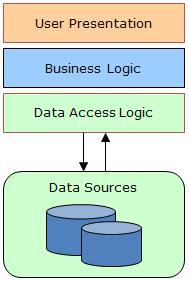
[그림 9-1] 레이어 구성
ASP.NET MVC3
올해 초 ASP.NET MVC3가 정식으로 릴리즈되었습니다. MVC는 익히 아시다시피 Model-View-Controller 패턴으로 각각의 영역이 나눠서 독립적으로 작업이 수행되며 서로간의 관계를 통해서 상호보완적으로 구성되는 설계 방법론이라고 볼 수 있습니다. MVC에 대해서는 ASP.NET 파트에서 상세히 설명이 되고 있기에 간략히 언급만 하겠습니다. ^^
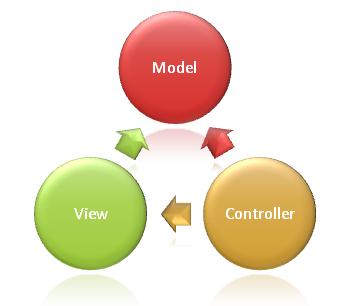
[그림 9-2] MVC 패턴
ASP.NET MVC 3 RTM 다운로드 URL
http://www.microsoft.com/download/en/details.aspx?id=4211
ASP.NET MVC 3 RTM Tools Update
프로젝트 생성 및 구성
ASP.NET MVC With Razor로 웹 프로젝트를 생성합니다. 새 프로젝트에서 다음 항목을 선택해주세요.
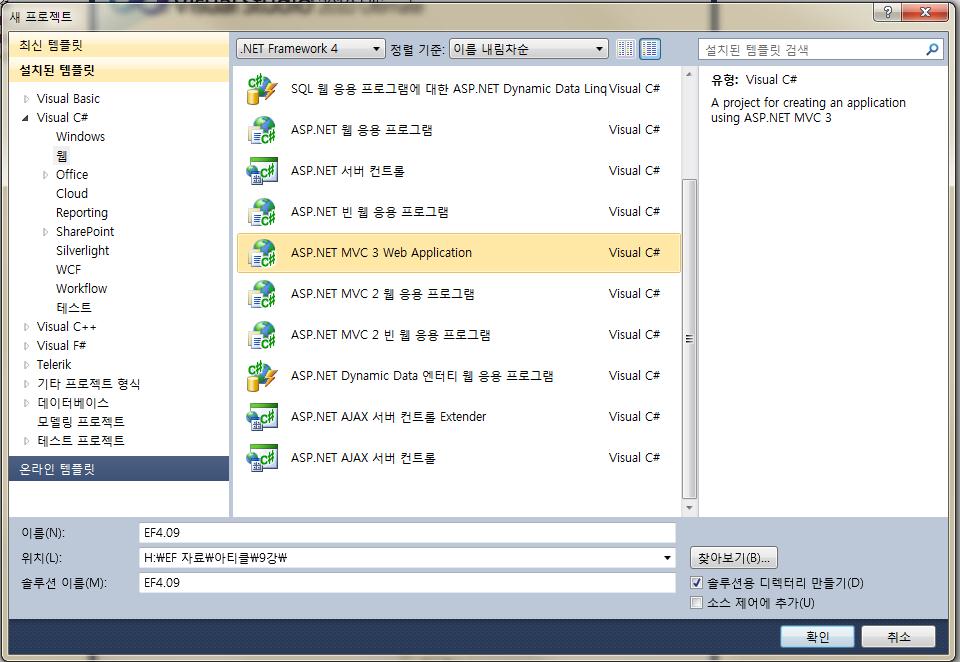
[그림 9-3] ASP.NET MVC 웹 프로젝트 추가
MVC3는 Razor 엔진을 제공하고 있습니다. Razor로 작업을 할 경우 보다 빠른 생산성을 보여줍니다. 개인적인 생각으론 웹페이지가 가벼워지는 느낌도 있습니다. ㅋㅋ
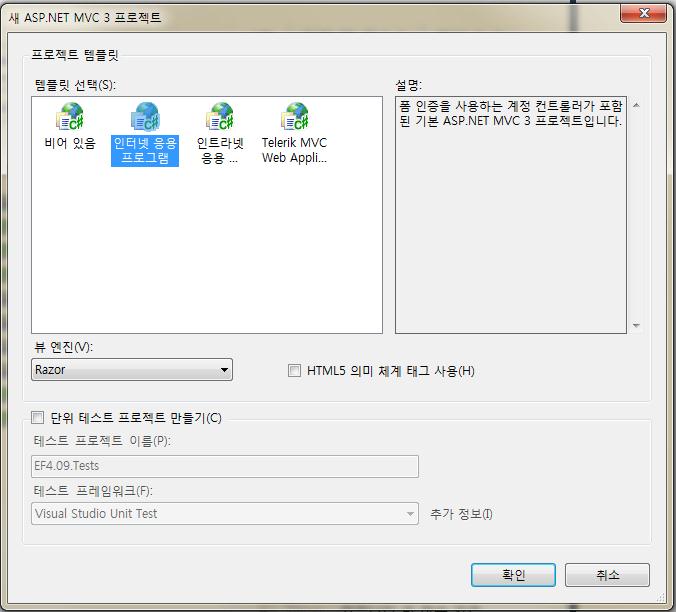
[그림 9-4] Razor 선택
웹 프로젝트를 생성하였다면 F5를 눌러서 실행을 해보겠습니다. 기본적으로 구성된 레이아웃에 필수 기능들을 탑제(?)된 화면을 보실 수 있습니다. 저희가 여기에 추가 기능을 구현하게 됩니다요~
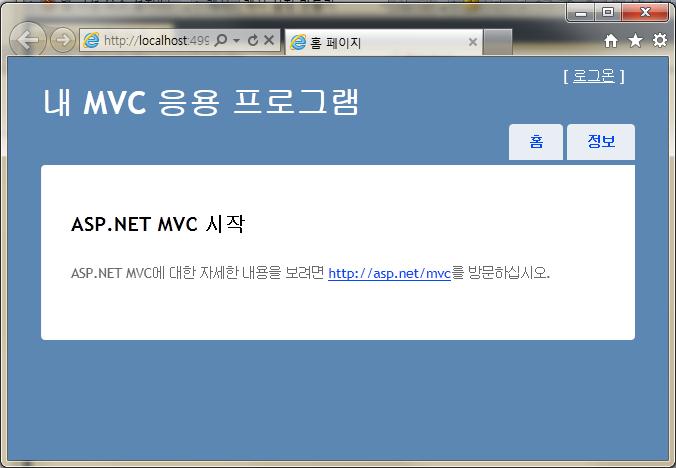
[그림 9-5] MVC 기본 레이아웃 화면
자! 첫번째 작업은 Entity를 추가해줘야겠죠?! 여기는 Entity Framework에 대한 세션이니깐요~
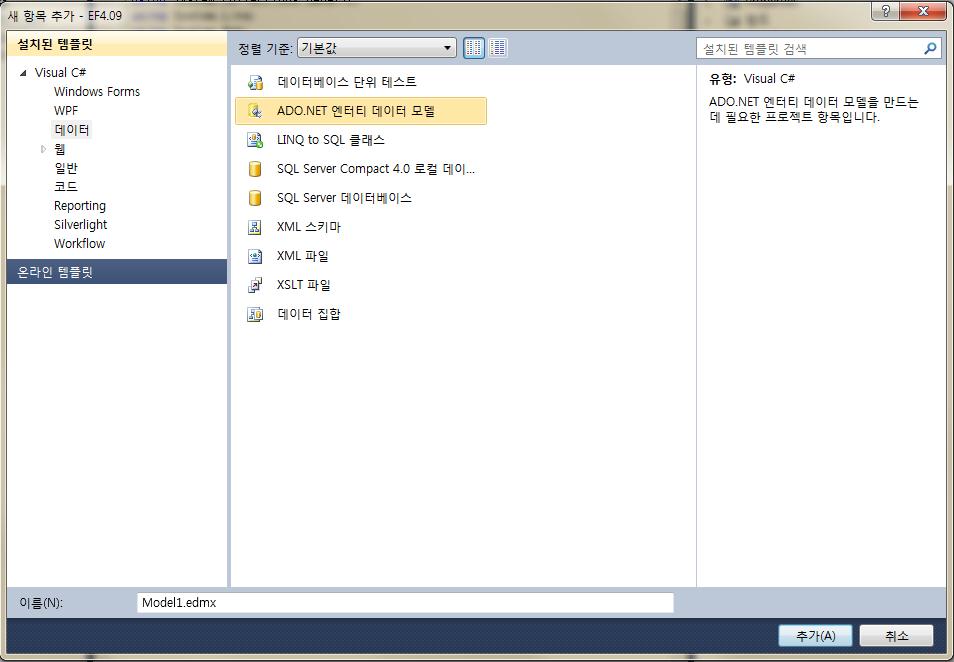
[그림 9-6] ADO.NET 엔티티 데이터 모델 항목 추가
계속적으로 반복되는 “Northwind” 데이터베이스를 연결해주세요. 아! 참고로 Northsind와 pubs 기본 데이터베이스는 다음URL에서 다운 가능합니다.
http://www.microsoft.com/download/en/details.aspx?displaylang=en&id=23654
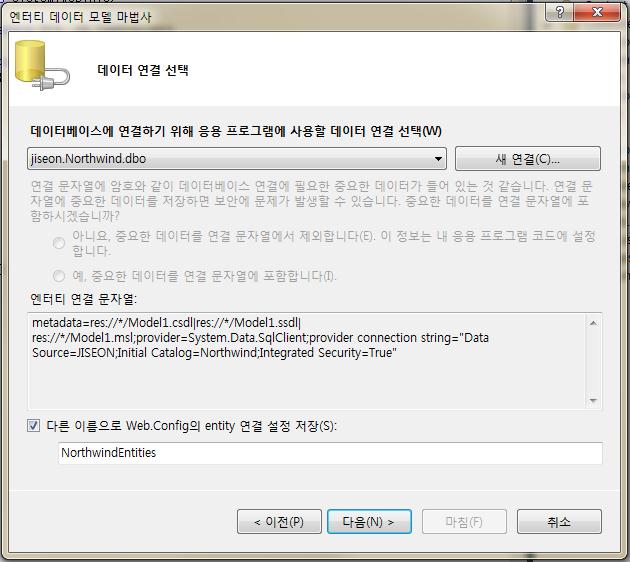
[그림 9-7] DBMS 연결
개체는 “Shippers”테이블만 선택해주세요.
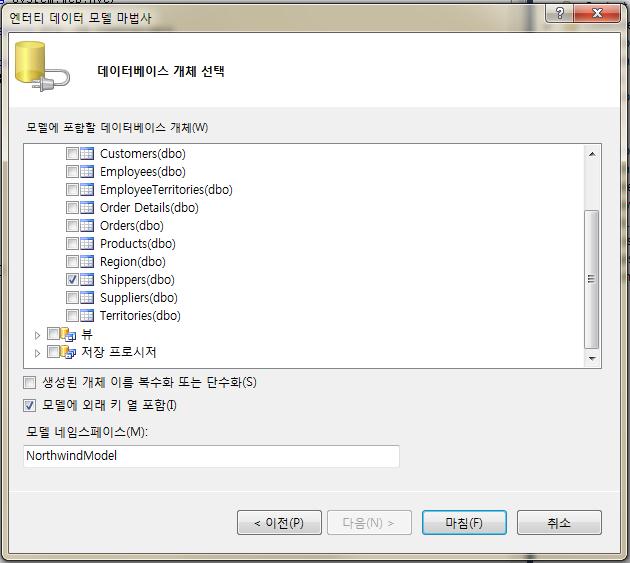
[그림 9-8] 엔티티 선택
추가를 다하셨다면 프로젝트는 다음과 같이 구성이 될거예요. 맞게 나오셨나요??
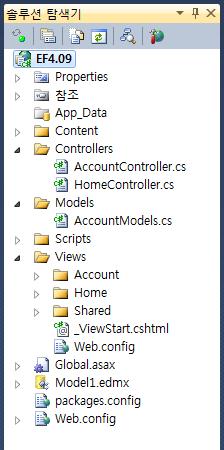
[그림 9-9] 프로젝트 구성
이제 프로젝트 구성이 완료되었습니다. 환경이 셋팅이 안되신 분들은 설정하느라 시간을 좀 투자하셨을듯 합니다. 이번 세션은 환경설정 및 프로젝트 구성하는것으로 마무리하겠습니다. 이어서 다음 세션으로 고고고~
sqler에 아티클 작성 했던것을 공유합니다.
출처 : http://www.sqler.com/401110
